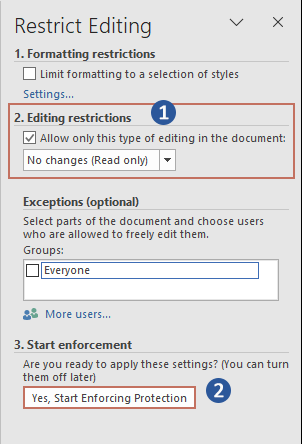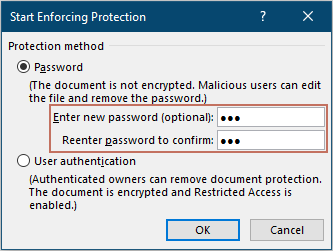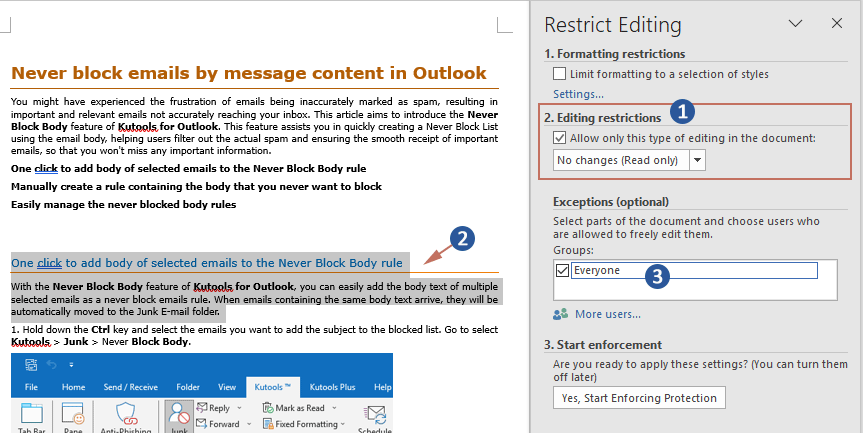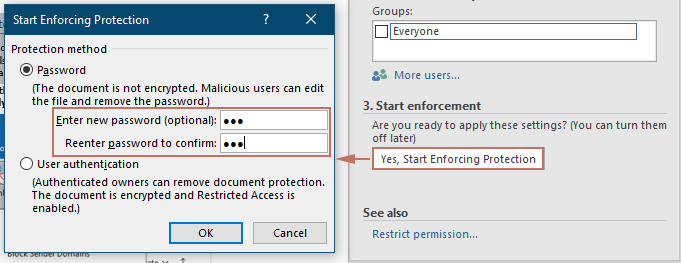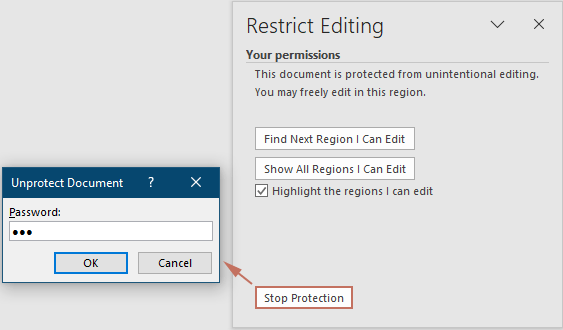Comment restreindre l'édition dans Word : un guide étape par étape
Microsoft Word est un outil puissant pour créer et partager des documents, mais il arrive que vous deviez contrôler dans quelle mesure les autres peuvent modifier votre travail. Que vous envoyiez un document pour révision ou distribuiez des modèles à l'échelle de l'entreprise, définir des restrictions d'édition peut aider à maintenir l'intégrité de votre document. Ce guide vous guidera à travers le processus de restriction et d'autorisation de l'édition dans vos documents Word, en veillant à ce que votre contenu reste exactement comme vous l'avez prévu.
 |
Restreindre l'édition pour tout le document
Dans de nombreuses situations professionnelles, notamment avec des accords finalisés ou des documents de politique cruciale, il est essentiel de s'assurer que le contenu reste inchangé, sauf par des personnes autorisées. Traditionnellement, de nombreux utilisateurs définissent leurs documents en mode lecture seule pour empêcher toute modification. Cependant, cette méthode présente un inconvénient majeur : n'importe qui peut contourner ces restrictions en enregistrant simplement le document sous un nouveau nom, puis en le modifiant. Pour résoudre ce problème et offrir une solution plus sécurisée, explorons une méthode plus efficace pour verrouiller complètement votre document.
Office Tab : Intègre des interfaces à onglets dans Word, Excel, PowerPoint... |
Améliorez votre flux de travail dès maintenant.En savoir plus sur Office Tab Téléchargement gratuit |
- Ouvrez votre Document Word.
- Allez à l'onglet Révision dans le Ruban, puis cliquez sur Restreindre l'édition dans le groupe Protéger.

- Le volet Restreindre l'édition s'affiche sur le côté droit du document, voici comment procéder.
- Sous la section Restrictions d'édition cochez la case Autoriser uniquement ce type d'édition dans le document.
- Cochez la case Autoriser uniquement ce type d'édition dans le document.
- Choisissez ensuite Aucun changement (Lecture seule) dans le menu déroulant.
- Passez à la section Appliquer la protection et cliquez sur le bouton Oui, Appliquer la protection.
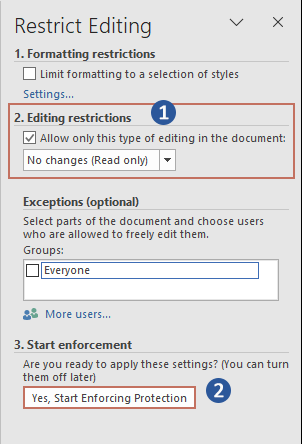
- Vous pouvez ensuite définir un mot de passe pour chiffrer le document si nécessaire. Entrez votre mot de passe deux fois et cliquez sur OK.
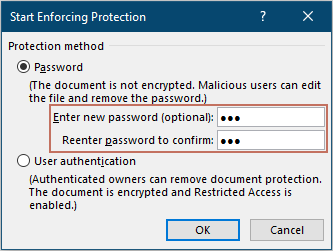
- Sous la section Restrictions d'édition cochez la case Autoriser uniquement ce type d'édition dans le document.
Résultat
Le document est maintenant protégé contre toute modification. Si quelqu'un tente de modifier ce document, une notification apparaîtra en bas à gauche, indiquant que la sélection est verrouillée et ne peut pas être modifiée.

- Dans le volet Restreindre l'édition, les utilisateurs peuvent également tirer parti de l'option Restrictions de mise en forme pour empêcher toute modification de la mise en forme du document.
- De plus, après avoir sélectionné les Restrictions d'édition, la section Exceptions (facultatif) devient disponible. Cela permet aux utilisateurs de spécifier les personnes autorisées à modifier le document, offrant ainsi un contrôle supplémentaire sur ceux qui peuvent apporter des modifications.
Autoriser l'édition uniquement de certaines parties du document
Si vous souhaitez permettre aux collaborateurs de modifier certaines parties du document tout en gardant d'autres sections verrouillées, cette approche est idéale. Elle vous permet de protéger le contenu critique tout en restant collaboratif.
- Ouvrez votre Document Word.
- Allez à l'onglet Révision dans le Ruban, puis cliquez sur Restreindre l'édition dans le groupe Protéger.

- Le volet Restreindre l'édition s'affiche alors sur le côté droit du document, voici comment procéder.
- Dans la section Restrictions d'édition, cochez la case Autoriser uniquement ce type d'édition dans le document et choisissez Aucun changement (Lecture seule) ou une autre option dont vous avez besoin dans la liste déroulante.
- Mettez en surbrillance les sections du document où vous souhaitez autoriser l'édition.
- Dans la section Exceptions (facultatif), vous devez spécifier les utilisateurs autorisés à modifier les sections mises en surbrillance. Ici, j'autoriserai tout le monde à modifier la section sélectionnée, donc je coche la case Tout le monde.
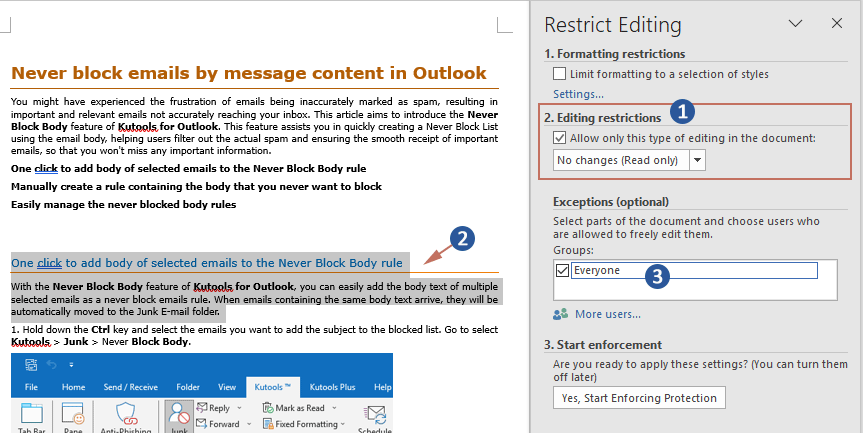
- Cliquez ensuite sur le bouton Oui, Appliquer la protection et définissez un mot de passe si vous le souhaitez.
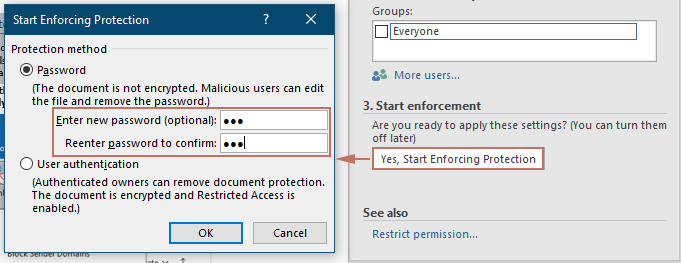
Résultat
Après avoir protégé le document, la section sélectionnée sera mise en surbrillance avec un fond jaune. Le reste du document est désormais protégé contre toute modification, à l'exception de cette section mise en surbrillance.

Supprimer les restrictions d'édition
Une fois la collaboration terminée, ou si vous devez apporter des révisions majeures, vous souhaiterez peut-être supprimer toutes les restrictions d'édition que vous avez précédemment définies. Voici comment lever facilement ces limitations.
- Dans le document protégé, accédez à l'onglet Révision et cliquez sur Restreindre l'édition.
- Dans le volet Restreindre l'édition qui s'ouvre, cliquez sur le bouton Arrêter la protection en bas.
- Si un mot de passe a été défini, vous devrez l'entrer et cliquer sur OK pour supprimer les restrictions.
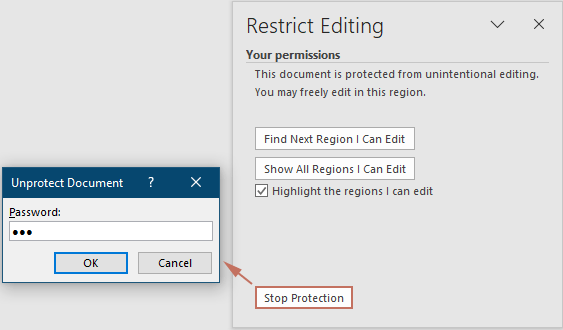
Définir des restrictions d'édition dans Microsoft Word est une compétence utile qui aide à gérer l'intégrité des documents dans divers scénarios — des environnements professionnels aux projets personnels. En comprenant comment appliquer, ajuster et supprimer ces restrictions, vous pouvez vous assurer que vos documents ne sont modifiés qu'avec votre permission, garantissant ainsi que le contenu reste précis et intact. Pour ceux qui souhaitent explorer davantage les capacités de Word, notre site propose une multitude de tutoriels. Découvrez plus d'astuces et conseils ici.
Meilleurs outils de productivité pour Office
Kutools pour Word - Améliorez votre expérience Word
🤖 Fonctionnalités de Kutools IA : Assistant IA / Assistant en Temps Réel / Super Polish (Préserver le format) / Super Traduire (Préserver le format) / Rédaction IA / Correction AI...
📘 Maîtrise du document : Diviser les pages / Fusionner les documents / Exporter une plage dans divers formats (PDF/TXT/DOC/HTML...) / Conversion en lot vers PDF...
✏ Modification du texte : Recherche et remplacement en lot dans plusieurs fichiers / Redimensionner toutes les images / Transposer les lignes et colonnes du tableau / Convertir le tableau en texte...
🧹 Nettoyage facile : Éliminez les espaces supplémentaires / Sauts de section / Zone de texte / Liens hypertexte / Pour plus d’outils de suppression, rendez-vous dans le groupe Supprimer...
➕ Insertion créative : Insérer des séparateurs de milliers / Case à cocher / Bouton radio / Code QR / Code-barres / Plusieurs images / Découvrez-en plus dans le groupe Insérer...
🔍 Sélections précises : Identifier des pages spécifiques / Tableaux / Forme / Paragraphe de titre / Améliorez la navigation avec davantage de fonctions de Sélectionner...
⭐ Améliorations vedettes : Accédez à n’importe quelle plage / Insertion automatique de texte répétitif / Basculez entre les fenêtres du document /11 outils de conversion...
🌍 Prend en charge plus de40 langues : Utilisez Kutools dans votre langue préférée – prend en charge l’anglais, l’espagnol, l’allemand, le français, le chinois et plus de40 autres !

✨ Kutools for Office – Une installation, cinq outils puissants!
Comprend Office Tab Pro · Kutools pour Excel · Kutools pour Outlook · Kutools pour Word · Kutools for PowerPoint
📦 Obtenez les5 outils dans une seule suite | 🔗 Intégration transparente avec Microsoft Office | ⚡ Gagnez du temps et augmentez votre productivité instantanément
Meilleurs outils de productivité pour Office
Kutools pour Word - 100+ outils pour Word
- 🤖 Fonctionnalités de Kutools IA : Assistant IA / Assistant en Temps Réel / Super Polish/ Super Traduire/ Rédaction IA / Correction AI
- 📘 Maîtrise du document : Diviser les pages / Fusionner les documents / Conversion en lot vers PDF
- ✏ Modification du texte : Recherche et remplacement en lot / Redimensionner toutes les images
- 🧹 Nettoyage facile : Supprimer les espaces supplémentaires / Supprimer les sauts de section
- ➕ Insertion créative : Insérer des séparateurs de milliers / Insérer des cases à cocher / Créer des codes QR
- 🌍 Prend en charge plus de40 langues : Kutools parle votre langue –40+ langues prises en charge!